
Если вы любитель программы управления изображениями Picasa от Google и iPhone, то наверняка сталкивались с тем, что Picasa при стандартных настройках не умеет импортировать изображения из устройств iOS. Далее рассказывается, как избавиться от этой беды.
Если подключить устройство iOS к компьютеру Windows и смонтировать его как обычное съемный диск (подобно карте памяти камеры или телефону Android), а затем попытаться импортировать фотографии и видео из iPhone, то появится сообщение об общей ошибке.
Данная ошибка обусловлена двумя причинами.
Первая — Picasa не настроена по умолчанию на импортирование определенных типов файлов и на исключение других типов. Она не слишком аккуратно обрабатывает столкновение с исключенными типами файлов и выдает общую ошибку при попытке импортировать файлы с устройства, хранящего их.
В случае iOS конфликт случается из-за скриншотов устройства iOS в формате PNG или же видеофайлов формата MOV. Picasa зависает на двух упомянутых типах файлов, пытаясь импортировать все файлы изображений с устройства (картинки JPEG импортируются удачно) и в самом конце зависая с выдачей ошибки.
Вторая (касается пользователей iOS 8.3 и выше)- введение системы библиотеки фотографий iCloud изменило разрешения для файлов, если устройство iOS монтируется как сменный диск.
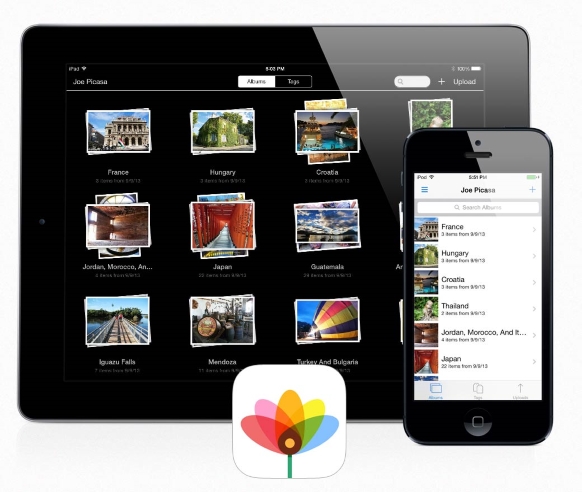
Как это исправить
К счастью, проблема решается легко. Потребуется всего лишь несколько шагов, чтобы заставить функционировать импорт рабочего процесса Picasa. Необходимо внести следующие изменения:
Отключить библиотеку фотографий iCloud
Если библиотека фотографий iCloud будет активна, то вы постоянно будете сталкиваться с ошибками импорта при использовании Picasa (и, вероятно, при использовании других приложений тоже).
Введение библиотеки фотографий iCloud в iOS 8.3 внесло странные изменения в разрешения для мультимедиа-файлов на устройствах iOS. Пока она активна, импорт в Picasa невозможен.
Для ее отключения на устройстве iOS перейдите в Настройки -> iCloud -> Фотографии и отключите “Библиотеку фотографий iCloud”.
Установить QuickTime
Необходимо установить QuickTime на компьютер Windows. Даже если вы не собираетесь использовать QuickTime, его все равно придется поставить, иначе Picasa не распознает файлы MOV. Picasa не станет импортировать файлы, которые не умет отображать, а он не в состоянии воспроизводить файлы MOV без установки движка QuickTime.
Установите QuickTime, а потом, если Picasa запущена, закройте и перезапустите Picasa, чтобы программа обнаружила изменение в системе. Вновь открыв Picasa, перейдите в Инструменты -> Опции. В меню опций выберите вкладку “Типы файлов” в верхней навигационной панели. Убедитесь, что в списке “Отображать файлы JPEG и:” отмечены галочкой пункты “.PNG” и “Quicktime Movie (.MOV)”. Нажмите OK и перезапустите Picasa.
Импорт файлов
Пора приступать к импорту файлов мультимедиа.
Подключите устройство iOS при помощи кабеля USB, нажмите “Импортировать”, выберите ваше устройство, и начнет работать процесс, который без труда подберет все фотографии JPEG, скриншоты PNG и видеофайлы MOV.
Если вы используете функцию “Исключения дубликатов”, чтобы Picasa не импортировала уже импортированные ранее картинки и видео, обязательно дождитесь того момента, когда Picasa завершит сканирование устройства и предварительное кэширование медиа-файлов, прежде чем нажать “Импортировать все”. Если вы не поступите так, то Picasa импортирует дубликаты файлов, которые она еще не обнаружила и не распознала.

 17 сентября, 2015
17 сентября, 2015  admin
admin  Опубликовано в рубрике
Опубликовано в рубрике
Отправить ответ
Оставьте первый комментарий!